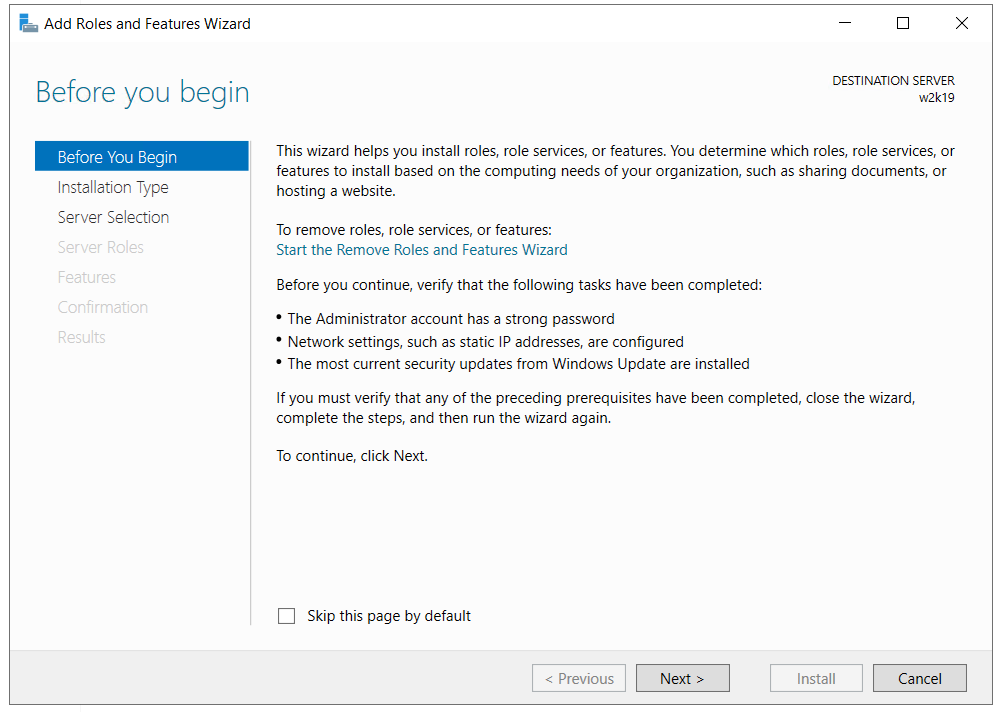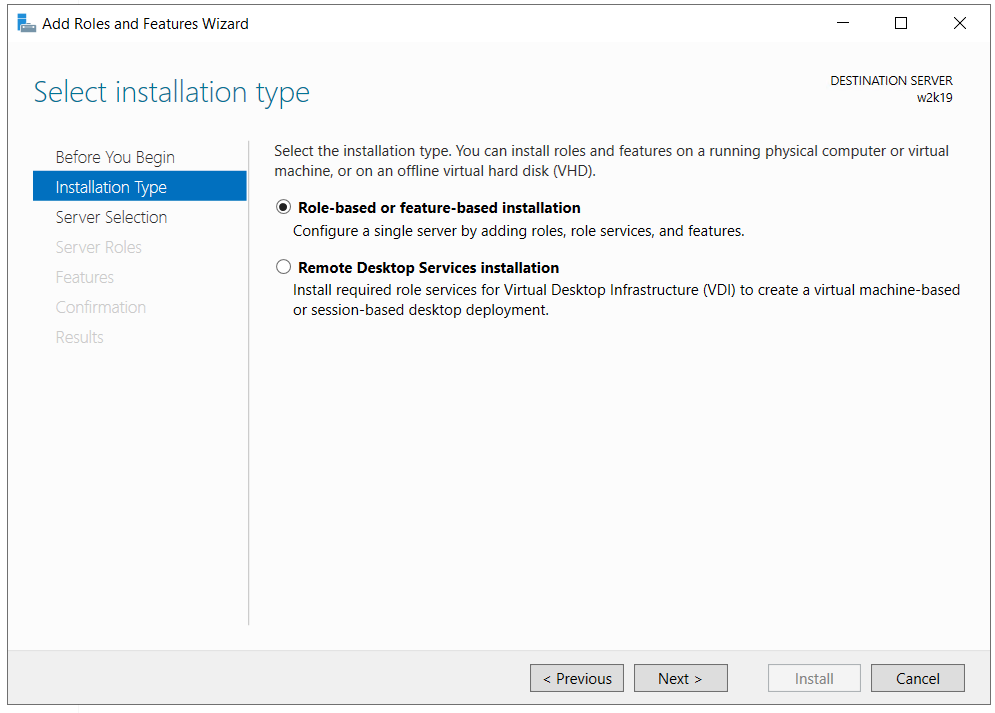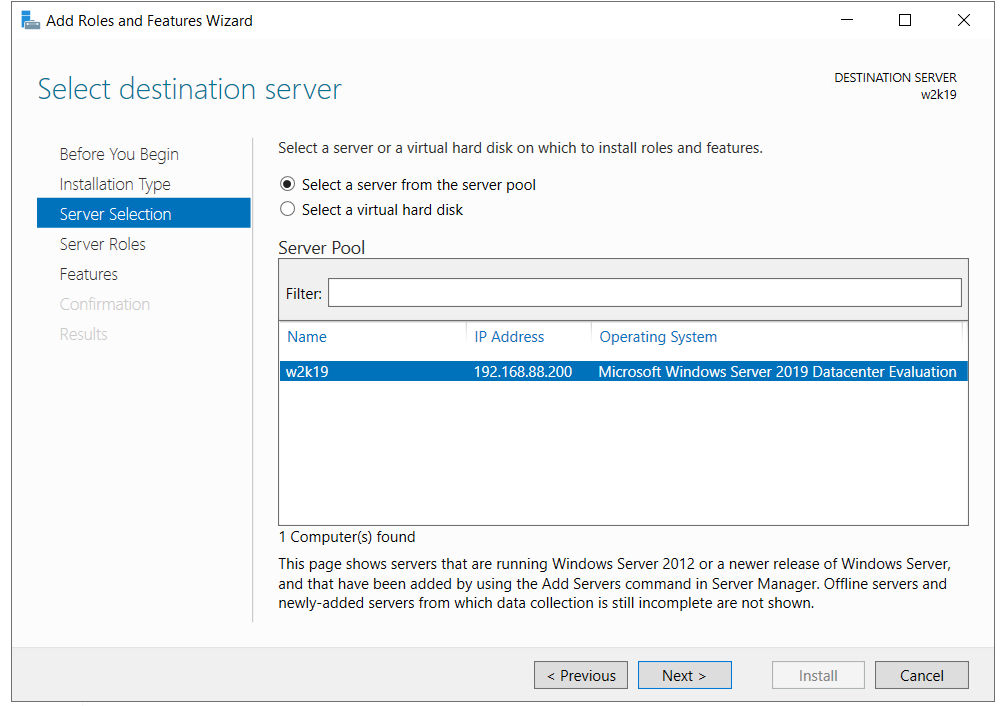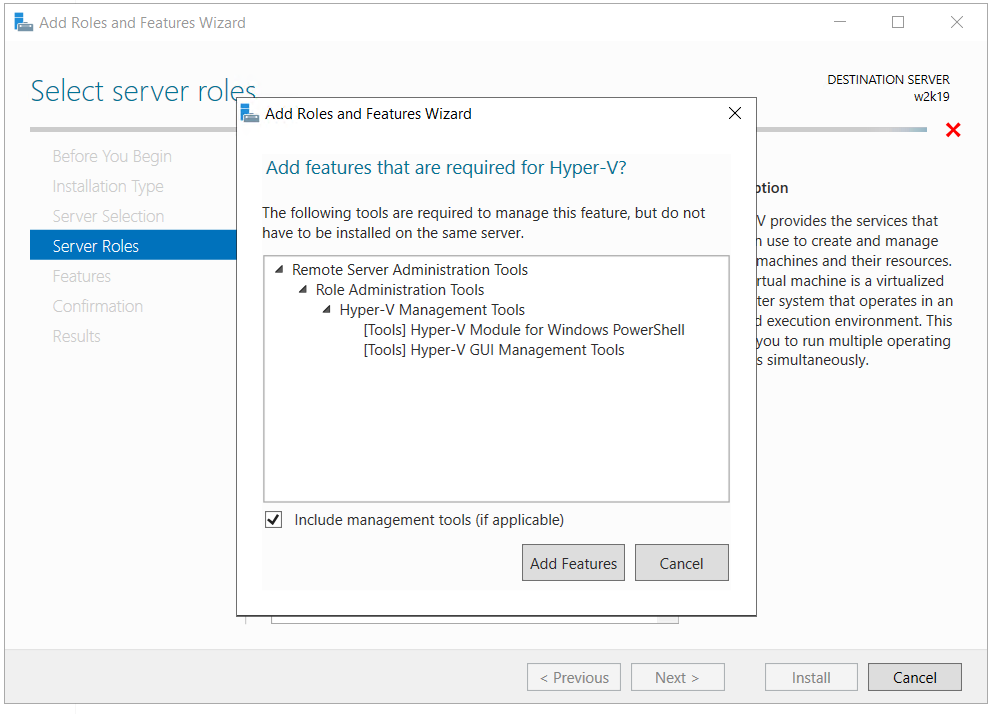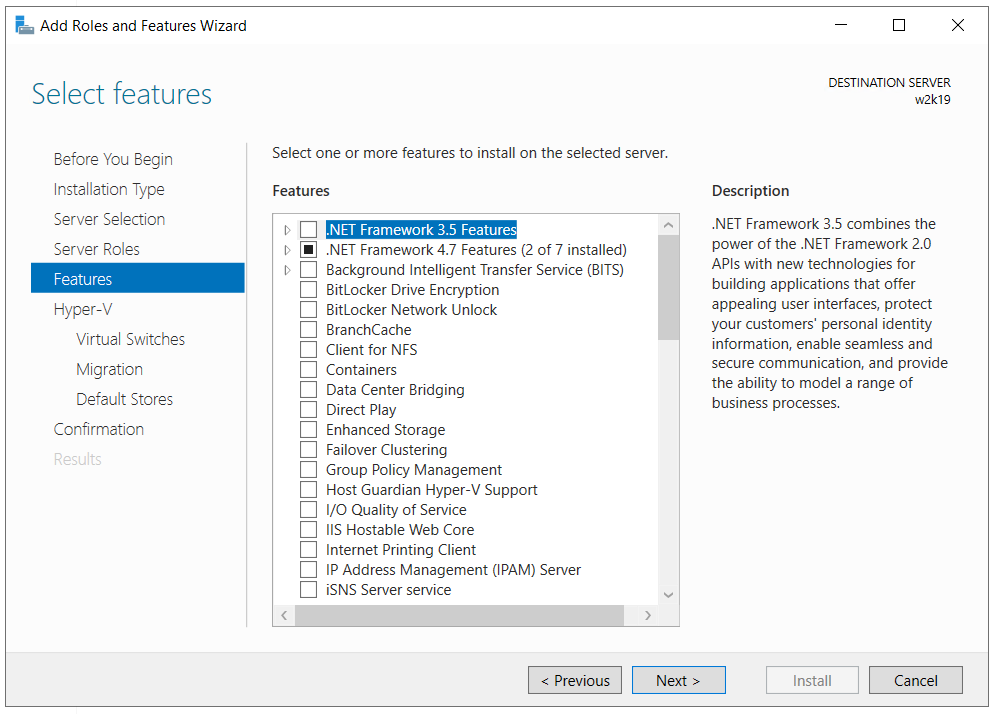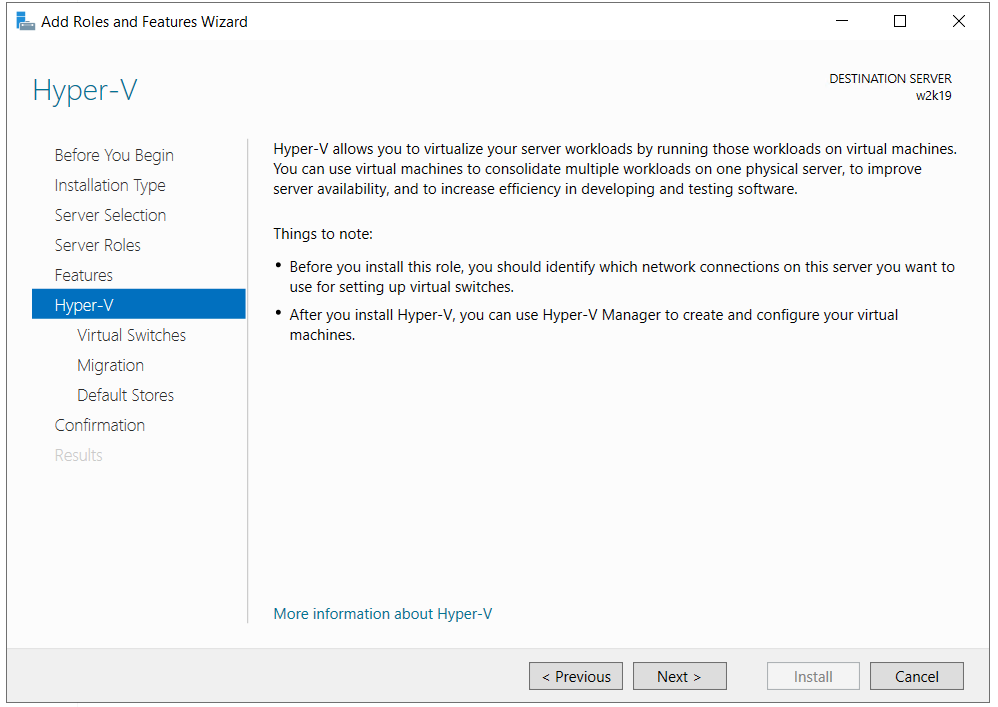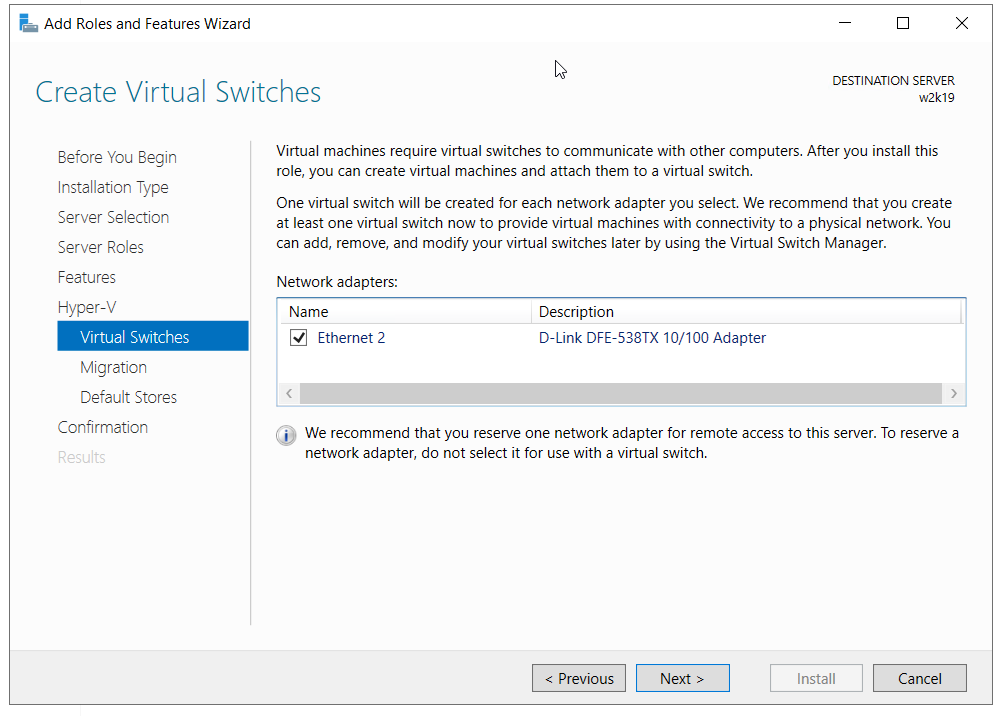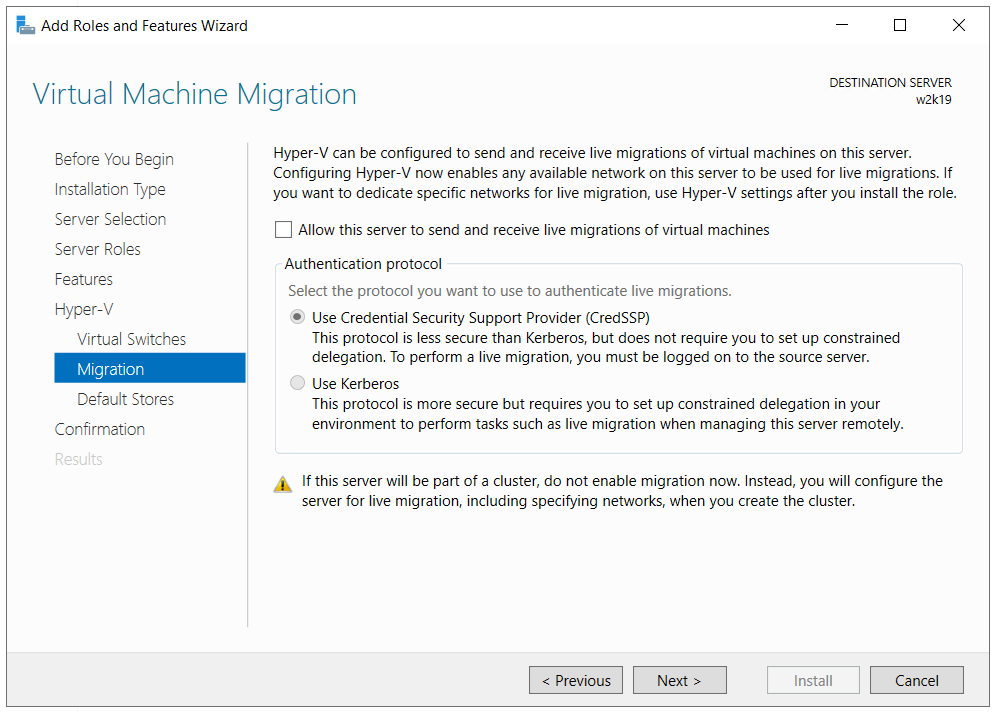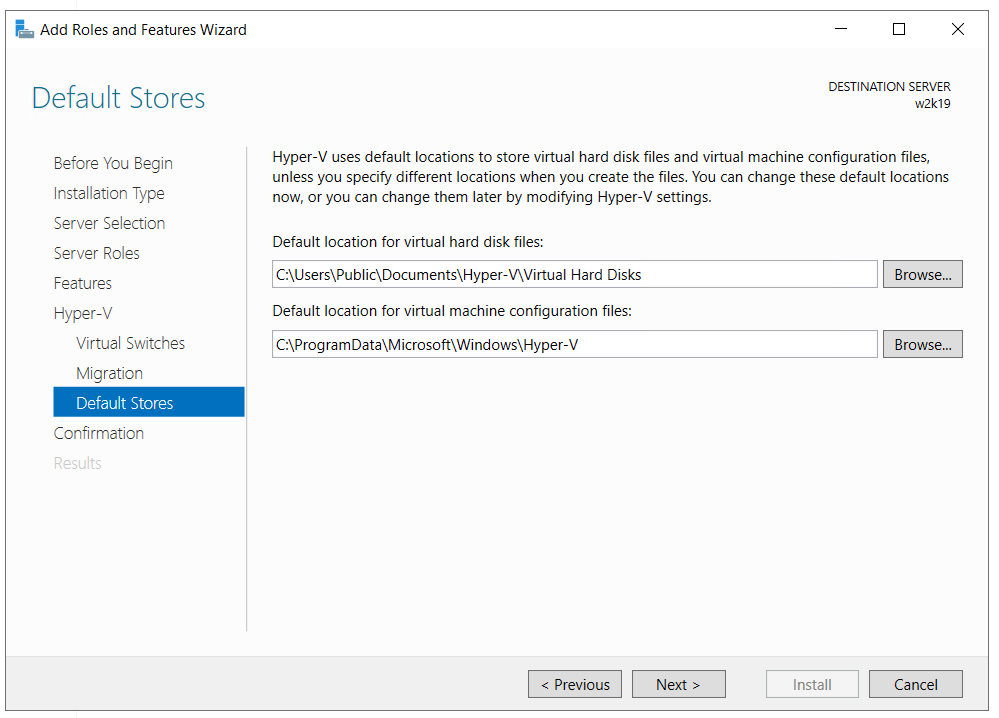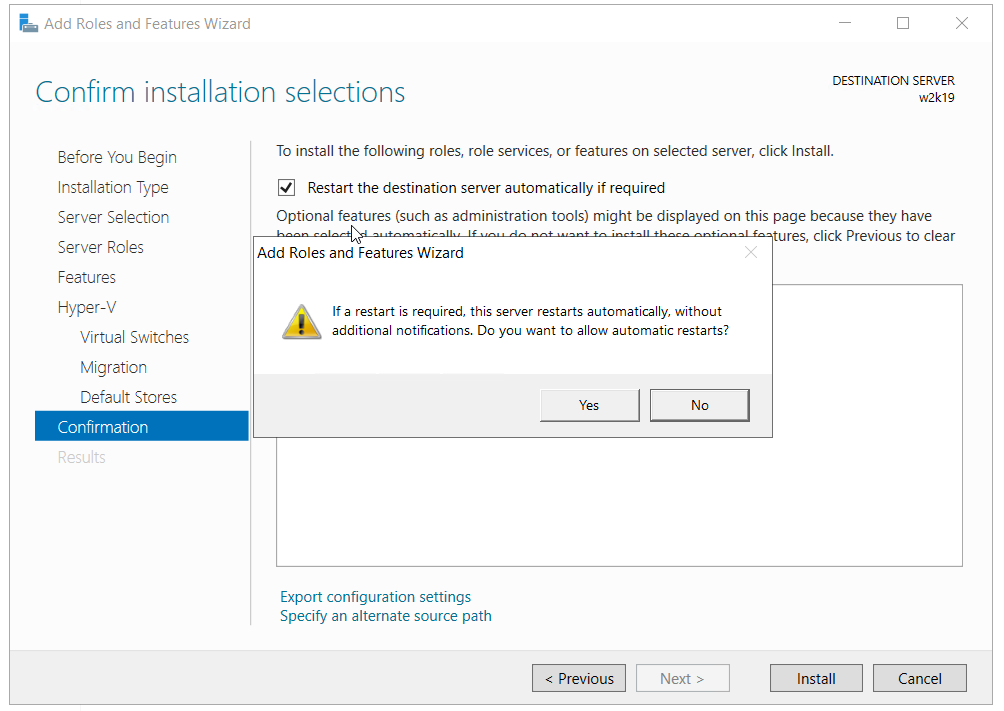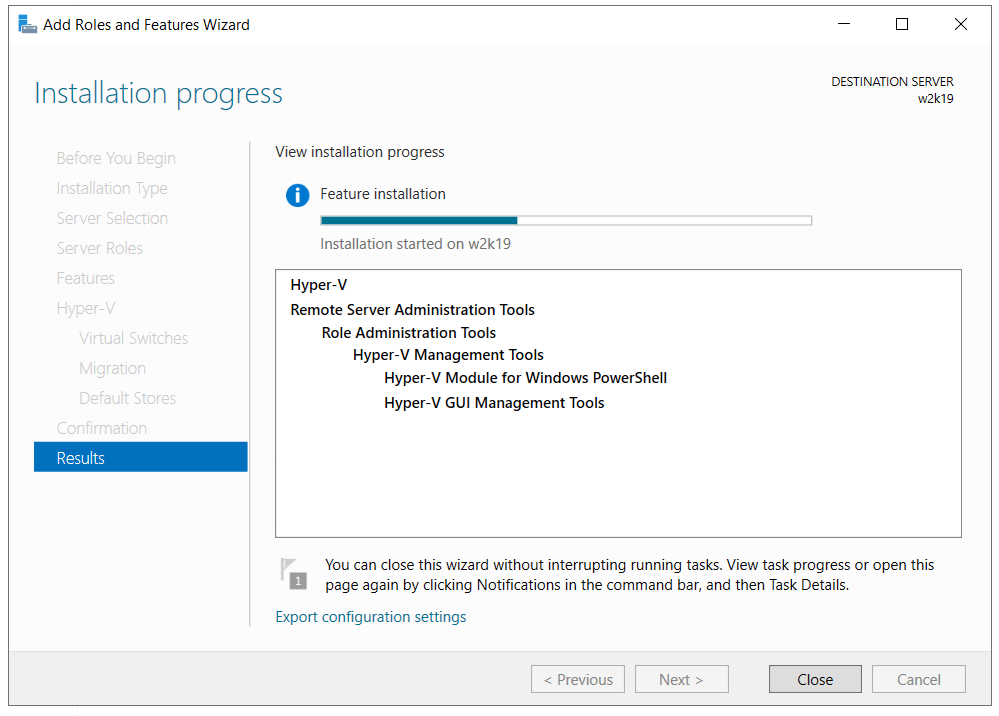మీరు మా వ్యాసాల అభిమాని అయితే, హైపర్-వి 2019 గురించి మాట్లాడే చాలా వ్యాసాలను మీరు బహుశా చూసారు. వర్చువలైజేషన్లను మేము సరిగ్గా అర్థం చేసుకున్న తరువాత, తదుపరి దశ హైపర్వైజర్గా పనిచేయగల యంత్రంతో మన వాతావరణాన్ని సన్నద్ధం చేయడం మరియు అది విండోస్ సర్వర్ 2010 లేదా హైపర్-వి 2019 కోర్ సర్వర్తో అనుకూలంగా ఉంటుంది. భౌతిక యంత్రంలో హైపర్-వి 2019 ను వ్యవస్థాపించడానికి రెండు మార్గాలు ఉన్నాయి. మేము ఇప్పటికే వ్యాసంలో కవర్ చేసినట్లుగా దీన్ని హైపర్-వి కోర్ సర్వర్గా ఇన్స్టాల్ చేయవచ్చు హైపర్-వి సర్వర్ కోర్ . రెండవ మార్గం విండోస్ సర్వర్ 2019 లో పాత్రగా ఇన్స్టాల్ చేయడం. వివిధ ఇన్స్టాలేషన్ రకాల పూర్తి చిత్రాన్ని మీకు చూపించాలనుకుంటున్నందున, విండోస్ సర్వర్ 2019 లో హైపర్-వి 2019 ని ఇన్స్టాల్ చేసే విధానం ద్వారా మేము మిమ్మల్ని నడిపిస్తాము.
ఎప్పటిలాగే, దానిని సులువుగా వివరించడానికి మేము ఒక దృష్టాంతాన్ని సృష్టిస్తాము. విండోస్ సర్వర్ 2019 ను హోస్ట్ చేయడానికి ఉపయోగించబడే డెల్ డెస్క్టాప్ వర్క్స్టేషన్ మాకు ఉంది. విండోస్ సర్వర్ ఇప్పటికే అవసరమైన అన్ని డ్రైవర్లతో మెషీన్లో ఇన్స్టాల్ చేయబడింది. యంత్రంలో హైపర్-వి సర్వర్ను ఇన్స్టాల్ చేసే ముందు, BIOS లేదా UEFI లో వర్చువలైజేషన్ను ప్రారంభించడం తప్పనిసరి. మీరు మా వెబ్సైట్లో కొన్ని కథనాలను కనుగొనవచ్చు. మీ మెషీన్లో దీన్ని ఎలా చేయాలో మీకు తెలియకపోతే, దయచేసి విక్రేత వెబ్సైట్లోని డాక్యుమెంటేషన్ను చూడండి.
తదుపరి దశ విండోస్ సర్వర్ను నిర్వహించే సాధనం సర్వర్ మేనేజర్ను తెరవడం మరియు హైపర్-విని ఇన్స్టాల్ చేయడం. కాబట్టి, ప్రారంభిద్దాం.
- ప్రవేశించండి విండోస్ సర్వర్ 2019 కు
- ఎడమ క్లిక్ చేయండి ప్రారంభ విషయ పట్టిక మరియు టైప్ చేయండి సర్వర్ మేనేజర్
- తెరవండి సర్వర్ మేనేజర్
- కింద ఈ స్థానిక సర్వర్ను కాన్ఫిగర్ చేయండి నొక్కండి పాత్రలు మరియు లక్షణాలను జోడించండి

- కింద మీరు ప్రారంభించడానికి ముందు క్లిక్ చేయండి
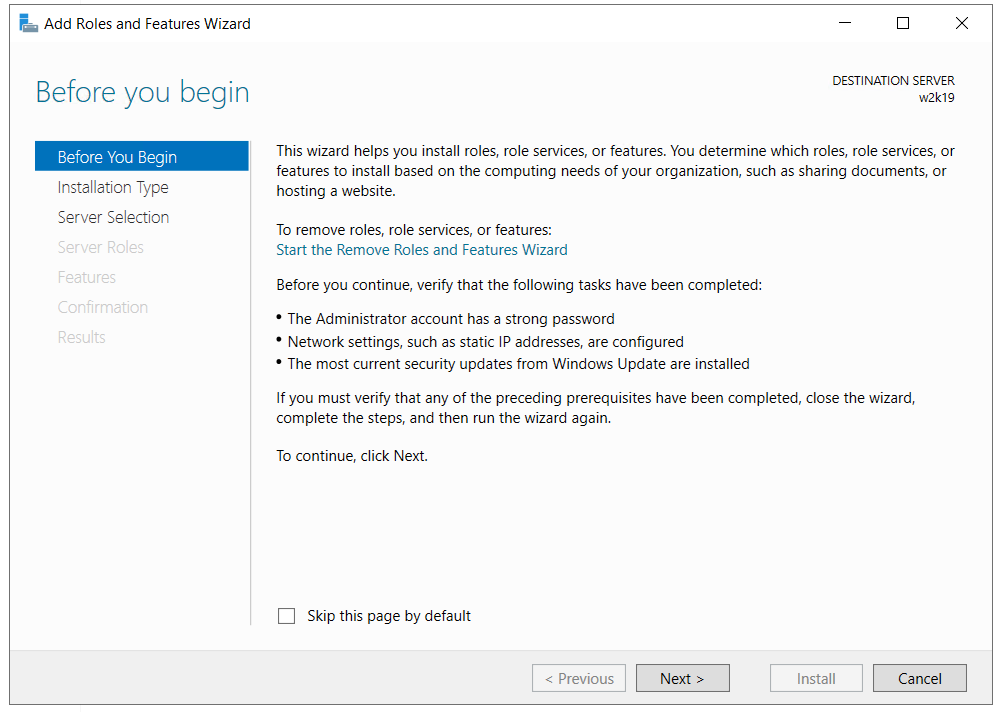
- కింద సంస్థాపనా రకాన్ని ఎంచుకోండి ఎంచుకోండి పాత్ర-ఆధారిత లేదా లక్షణ-ఆధారిత సంస్థాపన ఆపై క్లిక్ చేయండి
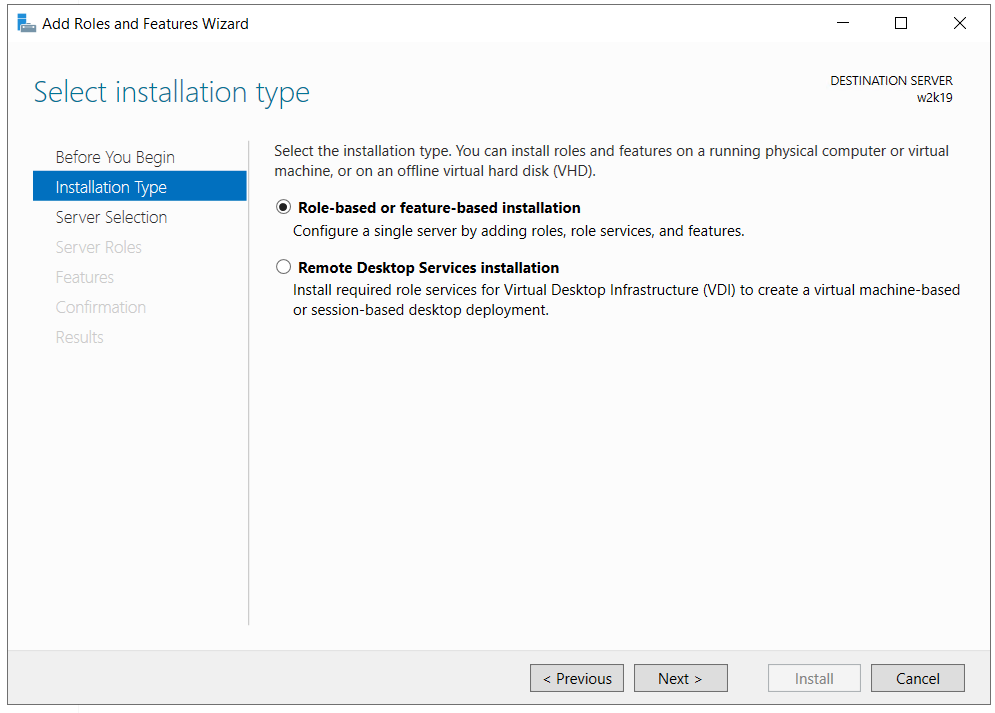
- కింద గమ్యం సర్వర్ను ఎంచుకోండి , మీరు హైపర్-వి పాత్రను ఇన్స్టాల్ చేయదలిచిన సర్వర్ను ఎంచుకుని, ఆపై క్లిక్ చేయండి తరువాత . మా విషయంలో, గమ్యం సర్వర్ పేరు పెట్టబడింది w2k19 .
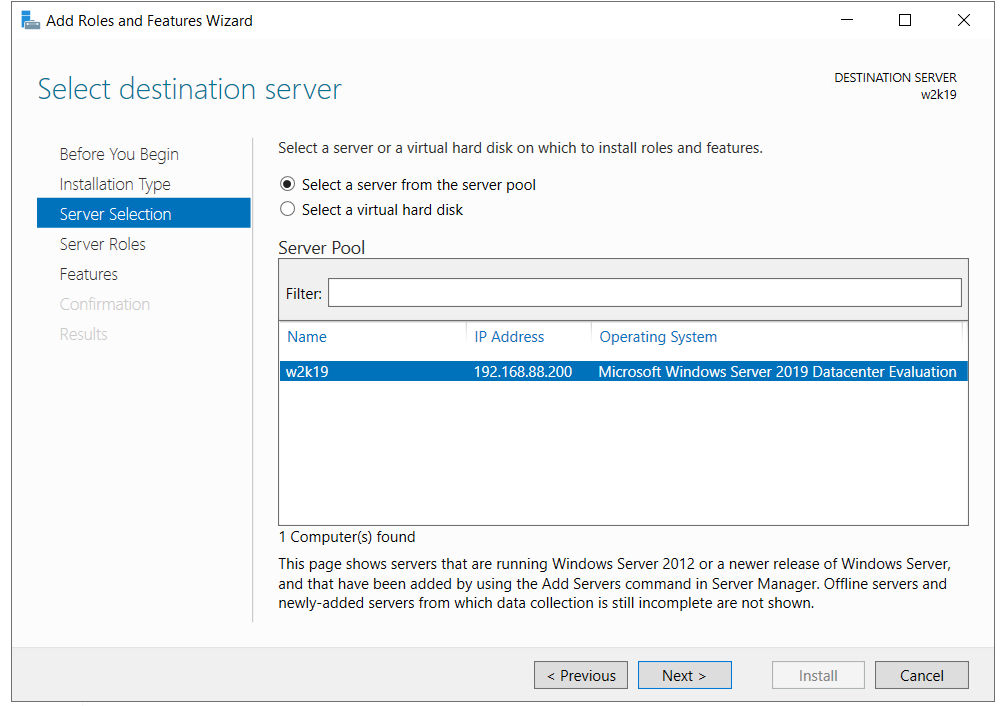
- కింద సర్వర్ పాత్రలను ఎంచుకోండి , ఎంచుకోండి హైపర్-వి ఆపై క్లిక్ చేయండి లక్షణాలను జోడించండి హైపర్-వి నిర్వహణకు అవసరమైన సంస్థాపనా నిర్వహణ సాధనాల లక్షణాలను ఆమోదించడానికి. ఇది విండోస్ పవర్షెల్ మరియు హైపర్-వి జియుఐ మేనేజ్మెంట్ టూల్స్ కోసం హైపర్-వి మాడ్యూల్ను ఇన్స్టాల్ చేస్తుంది.
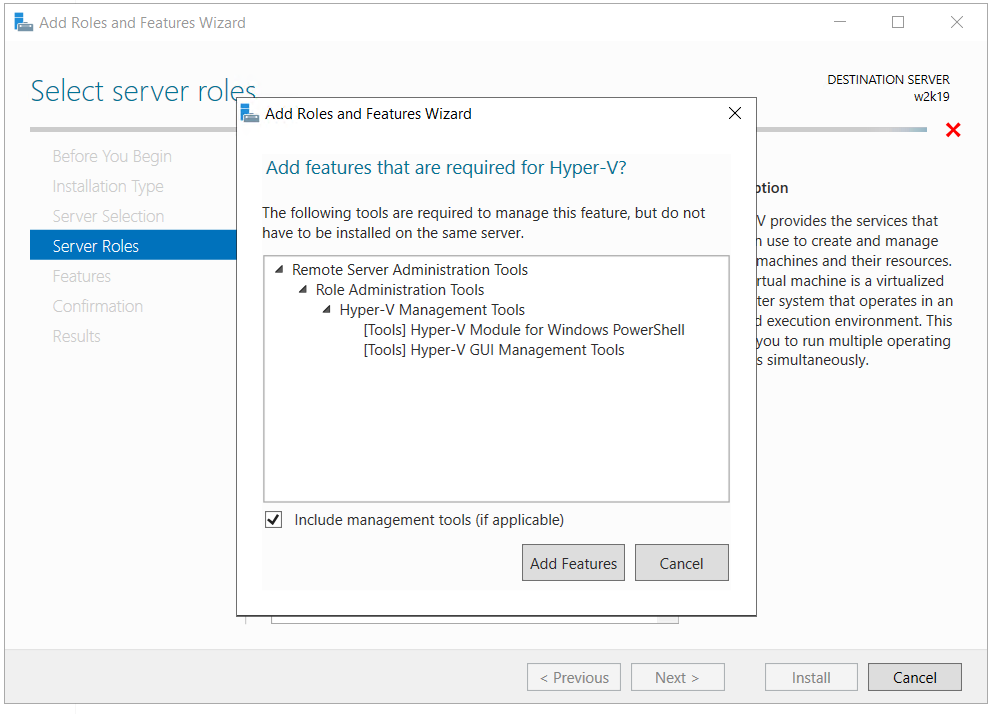
- కింద సర్వర్ పాత్రలను ఎంచుకోండి క్లిక్ చేయండి తరువాత
- కింద లక్షణాలను ఎంచుకోండి క్లిక్ చేయండి తరువాత . మేము అదనపు లక్షణాలను జోడించాల్సిన అవసరం లేదు.
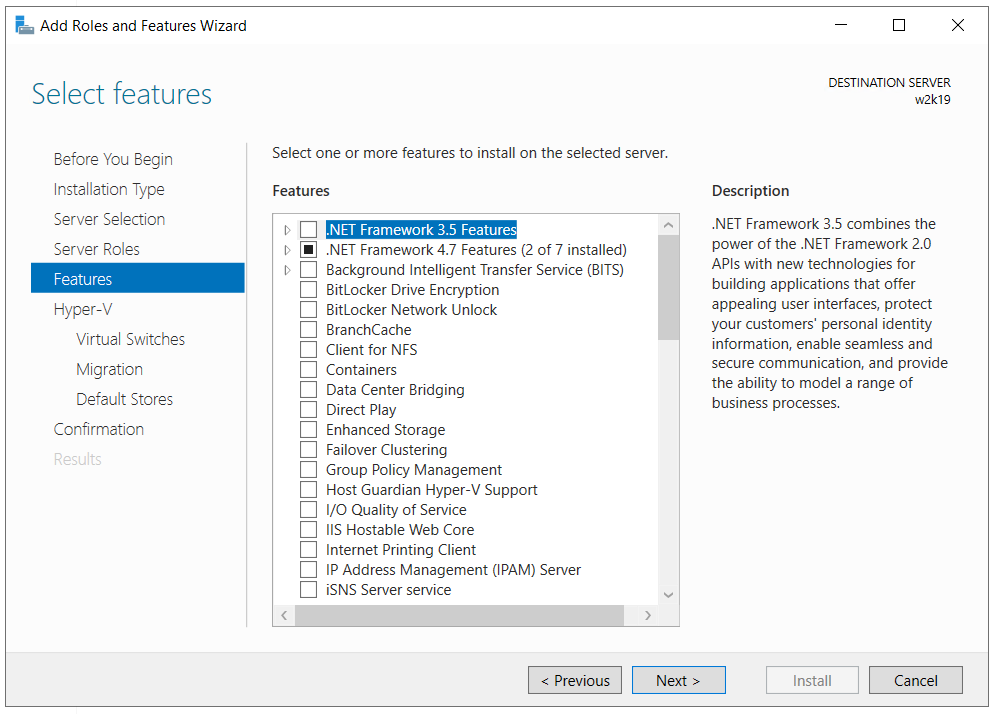
- కింద హైపర్-వి క్లిక్ చేయండి తరువాత .
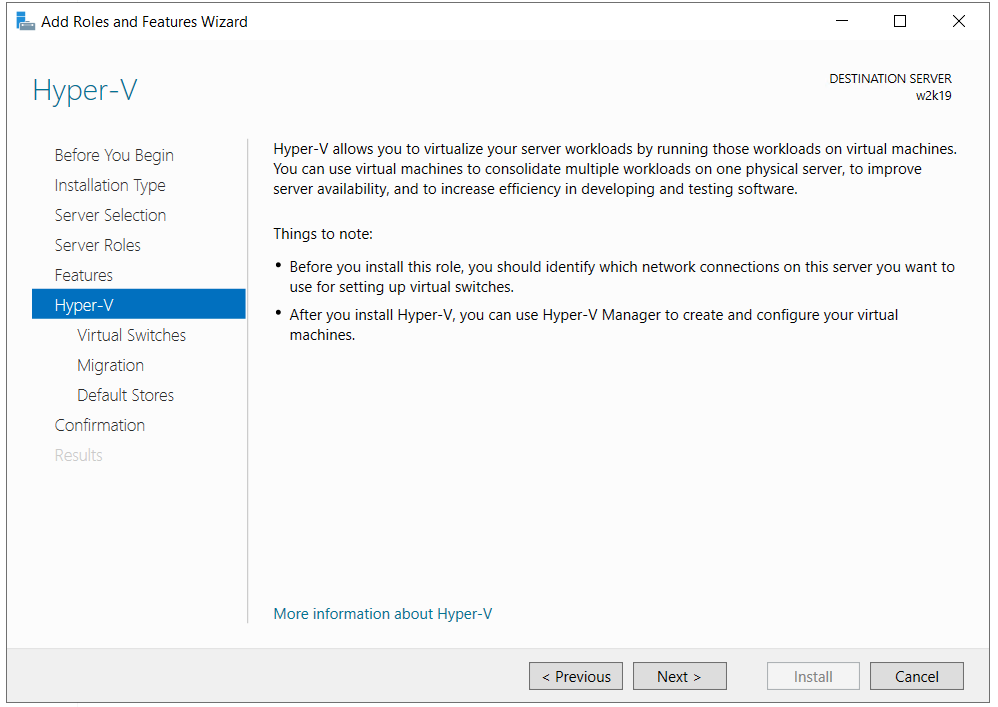
- కింద వర్చువల్ స్విచ్లను సృష్టించండి , భౌతిక సర్వర్కు కనెక్టివిటీతో వర్చువల్ నెట్వర్క్ స్విచ్లను అందించడానికి ఉపయోగించే భౌతిక నెట్వర్క్ అడాప్టర్ను ఎంచుకుని, ఆపై క్లిక్ చేయండి తరువాత . వర్చువల్ స్విచ్ మేనేజర్ను ఉపయోగించడం ద్వారా మీరు మీ వర్చువల్ స్విచ్లను తరువాత జోడించవచ్చు, తొలగించవచ్చు మరియు సవరించవచ్చు. మా విషయంలో, మేము భౌతిక నెట్వర్క్ అడాప్టర్ని ఉపయోగిస్తాము D- లింక్ DFE-538TX 10/100.
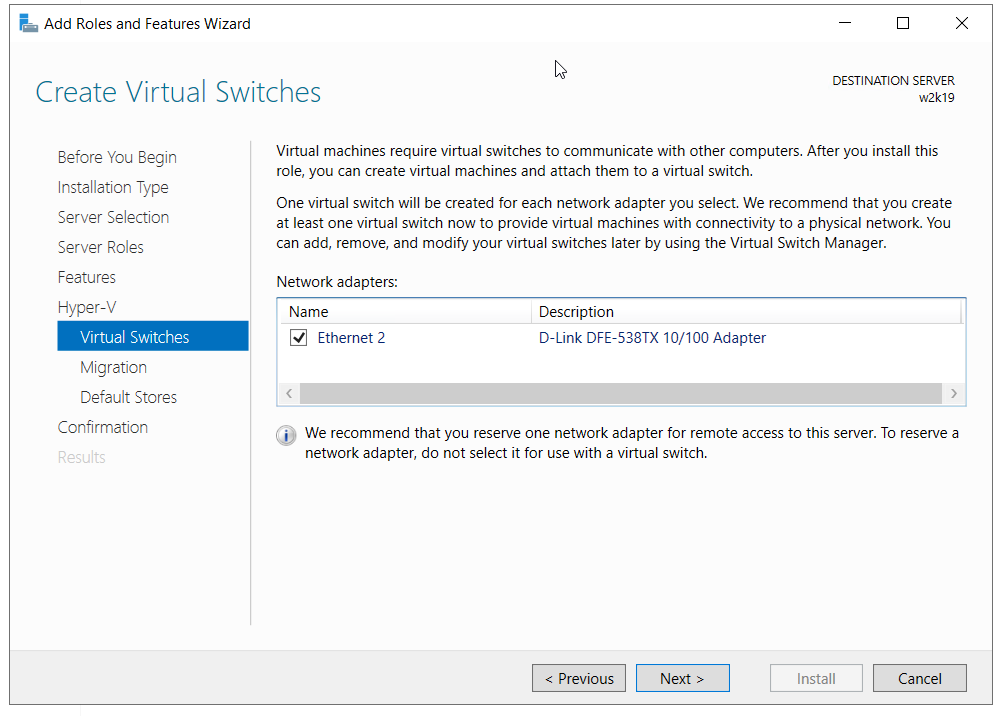
- కింద వర్చువల్ మెషిన్ మైగ్రేషన్ , డిఫాల్ట్ సెట్టింగులను వదిలి, ఆపై క్లిక్ చేయండి తరువాత
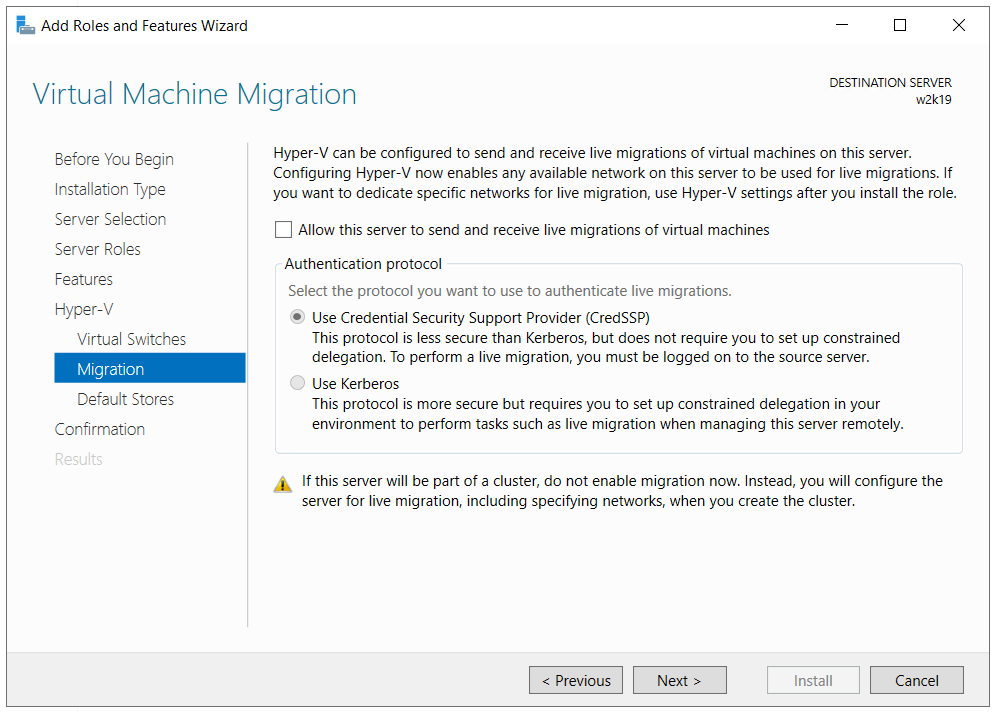
- కింద డిఫాల్ట్ దుకాణాలు , డిఫాల్ట్ సెట్టింగ్ను వదిలివేయండి లేదా మీ అవసరాలను బట్టి మార్చండి ఆపై క్లిక్ చేయండి తరువాత . మా విషయంలో, మేము వర్చువల్ హార్డ్ డిస్క్ మరియు కాన్ఫిగరేషన్ ఫైళ్ళ కోసం డిఫాల్ట్ స్థానాన్ని ఉంచుతాము.
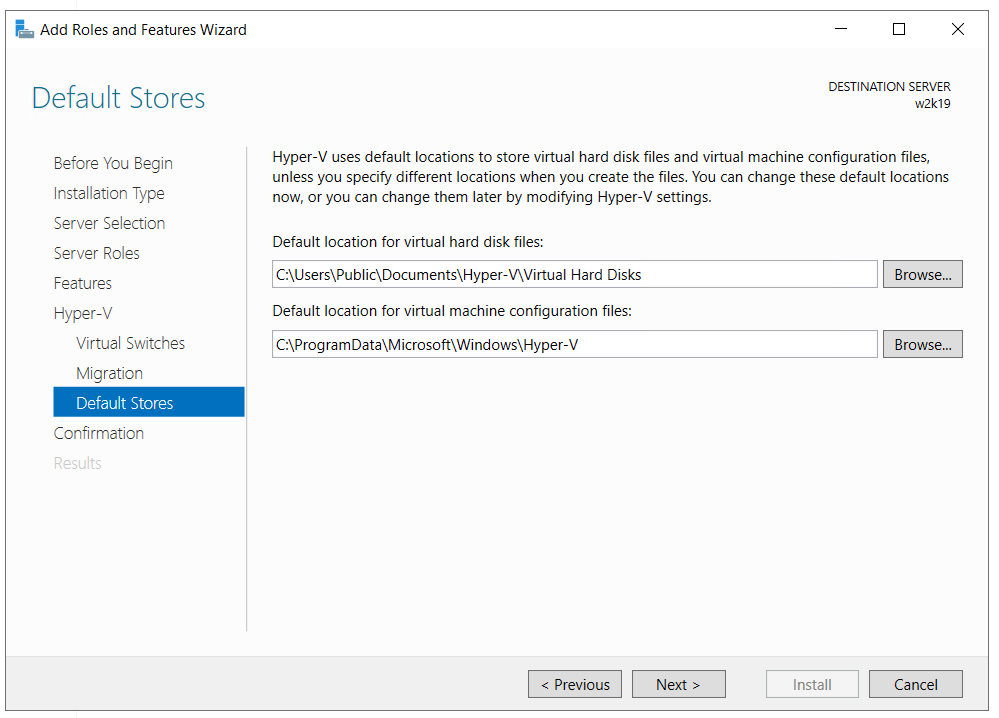
- కింద సంస్థాపనా ఎంపికలను నిర్ధారించండి ఎంచుకోండి అవసరమైతే గమ్యం సర్వర్ను స్వయంచాలకంగా పున art ప్రారంభించండి.
- తదుపరి విండో క్లిక్లో అవును అదనపు నోటిఫికేషన్లు లేకుండా సర్వర్ను స్వయంచాలకంగా పున art ప్రారంభించి, ఆపై క్లిక్ చేయండి ఇన్స్టాల్ చేయండి
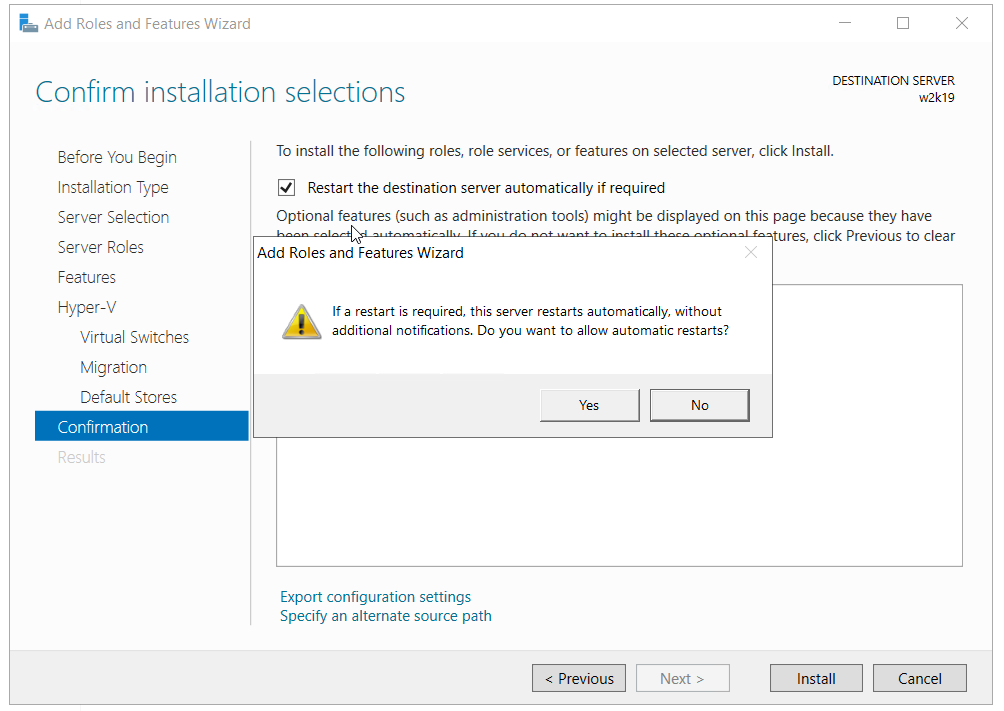
- వేచి ఉండండి విండోస్ సర్వర్ హైపర్-వి సర్వర్ పాత్రను ఇన్స్టాల్ చేసే వరకు. విధానం పూర్తయిన తర్వాత, విండోస్ సర్వర్ స్వయంచాలకంగా పున ar ప్రారంభించబడుతుంది.
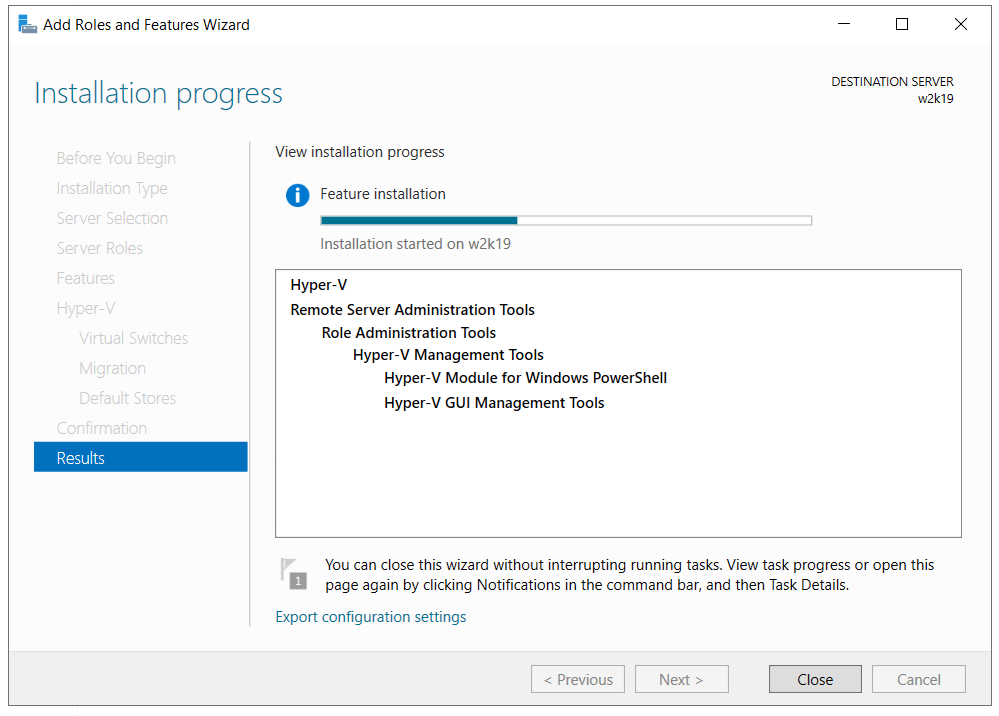
- అభినందనలు . మీరు విండోస్ సర్వర్ 2019 లో హైపర్-వి పాత్రను విజయవంతంగా ఇన్స్టాల్ చేసారు.
- ప్రవేశించండి విండోస్ సర్వర్ 2019 కు
- ఎడమ క్లిక్ న ప్రారంభ విషయ పట్టిక మరియు టైప్ చేయండి హైపర్-వి మేనేజర్
- తెరవండి హైపర్-వి మేనేజర్
మీ మొదటి వర్చువల్ మెషీన్ను సృష్టించండి మరియు కింది వ్యాసాల సూచనలను అనుసరించి మీ సర్వర్ను కాన్ఫిగర్ చేయండి:
- హైపర్-వి 2019 కోర్ రిమోట్ మేనేజ్మెంట్
- హైపర్-వి 2019 లో మీ మొదటి వర్చువల్ మెషీన్ను సృష్టించండి
- హైపర్-వి 2019 లో వర్చువల్ మెషీన్ను ఎగుమతి మరియు దిగుమతి ఎలా